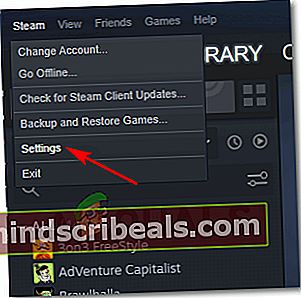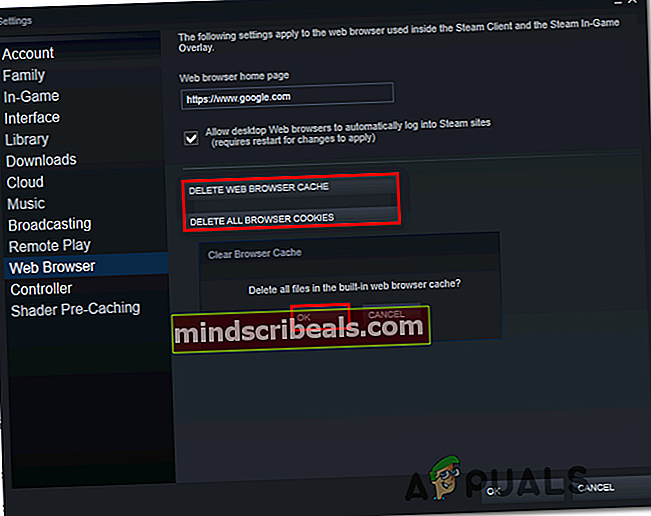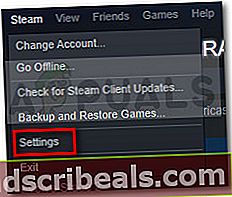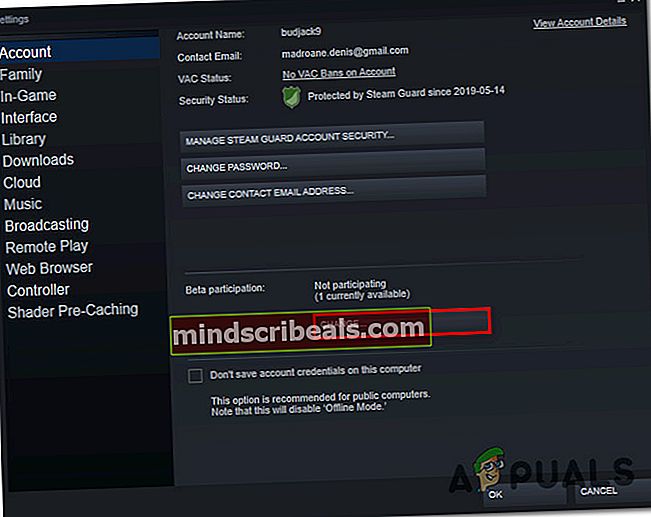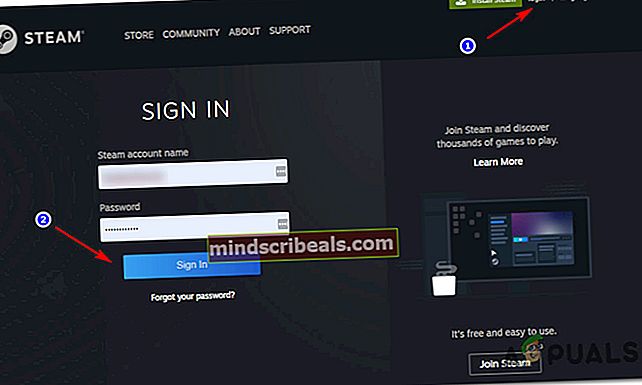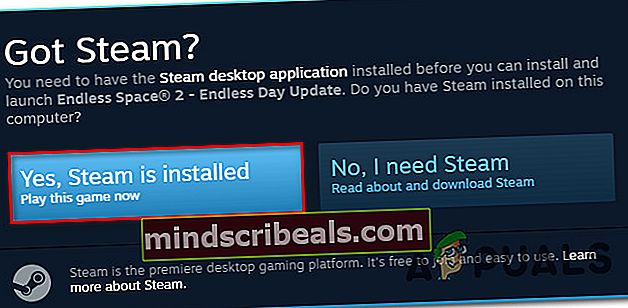Ako opraviť chybový kód 310 v službe Steam
Niektorí používatelia služby Steam vidia kód chyby -310 pri pokuse o prístup do obchodu alebo pri pokuse o spustenie Steam VR. Tento problém nie je špecifický pre konkrétnu verziu systému Windows, pretože sa údajne vyskytuje v systémoch Windows 7, Windows 8.1 a Windows 10.

Po dôkladnom preskúmaní tohto konkrétneho problému sa ukáže, že existuje niekoľko rôznych príčin, ktoré by mohli nakoniec spôsobiť tento konkrétny chybový kód. Tu je užší zoznam potenciálnych vinníkov, ktorí by mohli spôsobiť tento problém:
- Poškodená vstavaná vyrovnávacia pamäť webového prehľadávača - Ako sa ukazuje, jedným z najčastejších prípadov, ktoré spôsobia túto chybu, je poškodenie zabudovaného prehliadača Steam. Ak je tento scenár použiteľný, mali by ste byť schopní problém vyriešiť pomocou ponuky nastavení služby Steam na vyčistenie vstavaného súboru cookie a vyrovnávacej pamäte.
- Poškodená medzipamäť prehliadača tretích strán - Ak čelíte tomuto problému pri pokuse o prístup do obchodu Steam prostredníctvom prehliadača tretej strany, budete ho môcť vyriešiť odstránením vyrovnávacej pamäte a súborov cookie v prehliadači.
- Chýba závislosť Steam VR na beta verzii - Ak sa vám pri používaní služby SteamVR zobrazuje táto chyba, je pravdepodobné, že vo vašej inštalácii Steam chýba závislosť VR, ktorá je nainštalovaná, iba ak ste súčasťou programu BETA. V prípade, že je tento scenár použiteľný, mali by ste byť schopní problém vyriešiť prihlásením sa do beta programu SteamVR.
- Steam má obmedzenia týkajúce sa celej siete - Ak ste pripojení k obmedzenej sieti (škola, práca, hotel alebo verejná sieť), s najväčšou pravdepodobnosťou sa vám táto chyba zobrazuje z dôvodu obmedzenia uloženého správcom siete. V takom prípade budete môcť obísť obmedzenia pomocou aplikácie VPN, aby sa zdalo, že pristupujete ku klientovi Steam z iného miesta.
- Problém so zabudovaným obchodom - S týmto problémom je možné sa stretnúť aj v prípade, že pretrváva problém so vstavanou súčasťou obchodu. V takom prípade by ste mohli byť schopní obísť chybový kód pomocou verzie webového prehliadača Stire z prehliadača tretej strany.
- Nekonzistentný dátum a časové pásmo - Ako sa ukázalo, Steam sa môže rozhodnúť z bezpečnostných dôvodov odmietnuť vaše pripojenie, ak váš dátum a čas nezodpovedá hodnotám rešpektovaným serverom. Ak je tento scenár použiteľný, mali by ste byť schopní problém vyriešiť úpravou časového pásma z ponuky Windows.
Teraz, keď poznáte všetkých potenciálnych vinníkov, tu sú pokyny, ktoré vám pomôžu problém vyriešiť:
Metóda 1: Čistenie medzipamäte webového prehliadača v službe Steam
Jedným z najčastejších vinníkov, o ktorých je známe, že spôsobujú tento problém, sú zle uložené dáta uložené vstavaným prehliadačom Steam. Ak je tento scenár použiteľný, mali by ste byť schopní problém vyriešiť pomocou súboru Parné prehliadanie webur nastavenia a vymazanie vyrovnávacej pamäte prehliadača a cookies za účelom odstránenia problému.
Potvrdilo sa, že táto metóda bola úspešná mnohými postihnutými používateľmi, ktorí pri otvorení obchodu Steam’s Store videli chybový kód -310.
Ak sa vám tento kód chyby zobrazuje z dôvodu poškodených údajov uložených v pamäti, podľa pokynov nižšie vymažte údaje prehliadača z ponuky služby Steam:
- Začnite tým, že otvoríte Steam a prihlásite sa pomocou rovnakého účtu, s ktorým máte problémy pri otvorení obchodu Steam.
- Akonáhle sa dostanete na hlavný prístrojový panel, pokračujte a kliknite na Parou na páse s nástrojmi v hornej časti a potom kliknite na nastavenie z kontextového menu, ktoré sa práve objavilo.
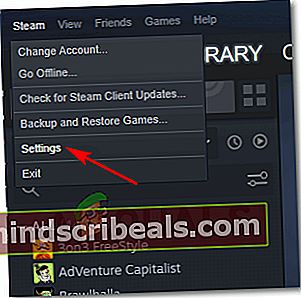
- Akonáhle ste konečne vo vnútri nastavenie menu, pokračujte a zvoľteVyrovnávacia pamäť webového prehliadačaz vertikálnej ponuky vľavo.
- Ďalej prejdite na pravú stranu a kliknite naOdstrániť medzipamäť prehliadača,
- Po vymazaní medzipamäte webového prehliadača pokračujte a kliknite naOdstráňte všetky súbory cookie prehľadávačaa kliknite Ok na potvrdenie operácie.
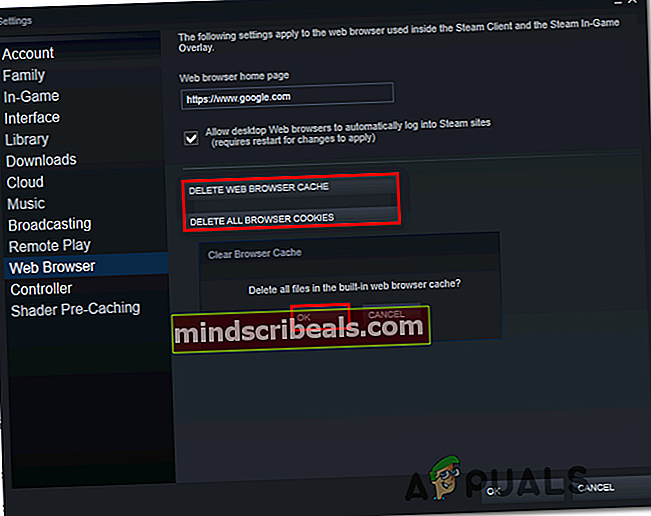
- Po dokončení operácie reštartujte počítač a po ďalšom spustení spustite Steam. Skontrolujte, či sa problém už nevyriešil.
Ak sa pri otvorení komponentu Store alebo Steam VR stále stretávate s chybou -310, prejdite dole na ďalšiu potenciálnu opravu nižšie.
Metóda 2: Čistenie súborov cookie a vyrovnávacej pamäte Steam z prehliadača tretej strany
V prípade, že používate obchod Steam s prehliadačom tretej strany, čistenie zabudovanej medzipamäte súborov cookie (vyššie uvedená metóda) nebude mať žiadny rozdiel, pretože poškodené súbory cookie ukladá iný prehliadač.
Ak tento scenár vyzerá, že by sa dal použiť, môžete problém vyriešiť vyčistením súborov cookie v celom prehliadači alebo zacielením iba na súbory cookie špecifické pre Steam (záleží len na vás).
Nezabúdajte však, že v závislosti od používaného prehliadača sa pokyny na čistenie súborov cookie a medzipamäte prehliadača budú líšiť. Aby sme vám uľahčili prácu, zostavili sme sprievodcu, ktorý vám to ukáže ako vyčistiť medzipamäť prehliadača a súbory cookie v najpopulárnejších prehľadávačoch.
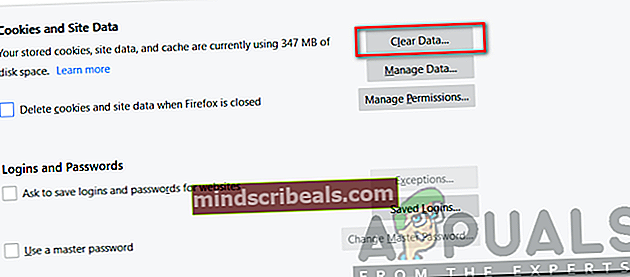
Po úspešnom vyčistení súborov cookie prehliadača znova otvorte Steam a zopakujte akciu, ktorá predtým spôsobovala chybový kód -310, a skontrolujte, či je problém teraz opravený.
V prípade, že sa stále vyskytuje rovnaký problém, prejdite nadol k ďalšej potenciálnej oprave nižšie.
Metóda 3: Prihlásenie do Steam VR Beta
Ako sa ukázalo, ak sa vám táto chyba zobrazuje pri pokuse o použitie Steam VR alebo súvisiaceho komponentu, je pravdepodobné, že vám chýba kľúčová závislosť, ktorú si vyžaduje akcia, ktorú sa pokúšate vykonať.
Niekoľko dotknutých používateľov uviedlo, že sa im problém podarilo vyriešiť prístupom na kartu BETA v ponuke nastavení služby Steam a registráciou do služby SteamVR Beta - táto operácia bola potvrdená ako úspešná pre mnoho používateľov, ktorí narazili na chybu -310, keď sa snaží využiť funkčnosť, ktorá je momentálne exkluzívna pre členov BETA.
Ak je tento scenár použiteľný, mali by ste byť schopní problém vyriešiť prihlásením sa do SteamVR Beta pomocou Účet záložka nastavenie Ponuka.
Tu je rýchly sprievodca prihlásením sa do služby SteamVR Beta:
- Otvorte Steam a prihláste sa pomocou svojho účtu.
- Po úspešnom prihlásení kliknite na Parou na páse s nástrojmi v hornej časti a potom kliknite na nastavenie z kontextového menu, ktoré sa práve objavilo.
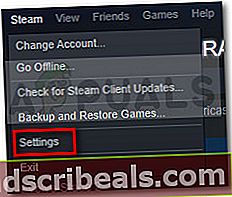
- Akonáhle ste vo vnútri nastavenie ponuka z Para, kliknite na Účet z vertikálnej ponuky vľavo a potom kliknite na ikonu Zmena tlačidlo spojené s Beta účasť.
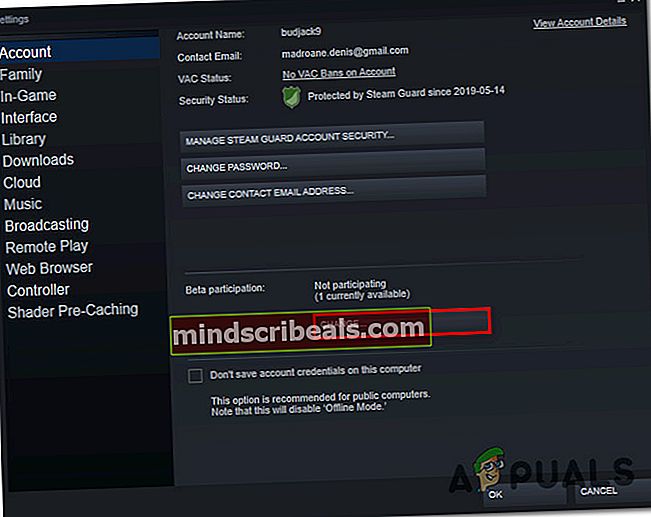
- Ďalej rozbaľte rozbaľovaciu ponuku spojenú s Beta účasťou [národ a vyberteBeta - SteamVR Beta aktualizáciapred uložením zmeny.
- Kliknite Ok na uloženie zmien a potom počkajte na Parou klient na stiahnutie súboru Beta aktualizovať skôr, ako sa pokúsite zopakovať akciu, ktorá predtým spôsobovala chybový kód -310.
Ak sa stále vyskytuje ten istý problém, prejdite dole na ďalšiu potenciálnu opravu uvedenú nižšie.
Metóda 4: Používanie aplikácie VPN
Ako sa ukázalo, môžete tiež očakávať, že sa stretnete s chybovým kódom -310 v prípadoch, keď ste momentálne pripojení k filtrovanej sieti, ktorá efektívne blokuje pripojenia patriace k Steam, Origin, Battle.net a iným podobným herným platformám.
Spravidla to presadzujú správcovia sietí na školských, pracovných, hotelových alebo iných verejných sieťach z dôvodu ochrany obmedzenej dostupnej šírky pásma.
Ak je jeho scenár použiteľný, mali by ste byť schopní obísť obmedzenie pomocou klienta VPN, aby sa zdalo, že pristupujete k službe Steam z iného miesta, ako ste v skutočnosti.
Ak neviete, ktorého VPN klienta máte použiť, vytvorili sme zoznam klientov VPN, ktorý obsahuje bezplatný plán:
- Windscribe
- ExpressVPN
- NordVPN
- ProtonVPN
Po úspešnej inštalácii a konfigurácii siete VPN znova otvorte Steam a opakujte akciu, ktorá predtým spôsobovala problém, aby ste zistili, či je problém konečne vyriešený.
V prípade, že sa stále vyskytuje rovnaký chybový kód -310, prejdite dole na ďalšiu potenciálnu opravu uvedenú nižšie
Metóda 5: Používanie webovej verzie služby Steam Store
Ak vám žiadna z vyššie uvedených metód nepomohla a už vás unavuje riešenie problémov s rôznymi komponentmi, s najväčšou pravdepodobnosťou sa budete môcť vyhnúť zjaveniu chybového kódu -310 tak, že sa namiesto toho budete spoliehať na obchod Steam priamo z vášho prehliadača. v ekvivalente obchodu, ktorý je zabudovaný do služby Steam.
Niekoľko dotknutých používateľov potvrdilo, že sa im nakoniec podarilo chybu obísť navštívením služby Steam v prehliadači 3. strany a odtiaľ zakúpením / stiahnutím hry. Týmto krokom prinútite stolného klienta služby Steam stiahnuť hru.
Ak chcete toto riešenie vyskúšať, postupujte podľa pokynov uvedených nižšie:
- Otvorte prehliadač a prejdite na ikonu verzia služby Steam pre webový obchod. Keď ste vo vnútri, kliknite na Prihlásiť sa a vložte svoje prihlasovacie údaje pred kliknutím na ikonu Prihlásiť sa tlačidlo.
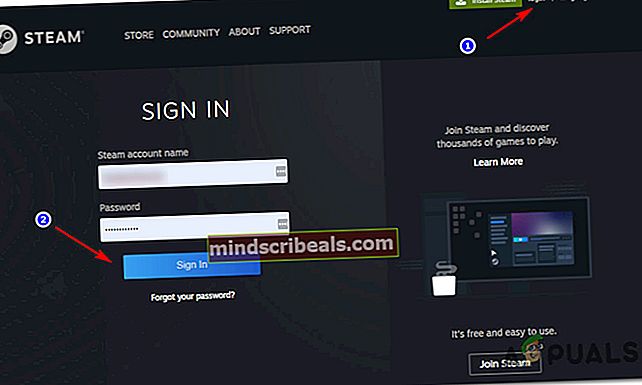
- Po úspešnom prihlásení do webovej verzie Steam kliknite na Play alebo Buy (podľa toho, čo chcete urobiť).
- Keď sa zobrazí výzva na ďalšie vyskakovacie okno akcie, kliknite na „Áno, mám nainštalovaný Steam„Aby sa akcia, ktorú ste práve zaviazali, odrazila vo vašej miestnej inštalácii Steam.
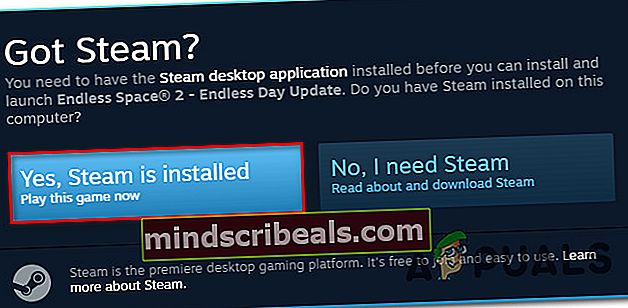
- Počkajte, kým sa hra nenainštaluje alebo neotvorí v službe Steam, a uvidíte, či ste sa úspešne vyhli zjaveniu chyby -310.
Ak ten istý problém stále nie je vyriešený, prejdite nižšie na ďalšiu potenciálnu opravu.
Metóda 6: Úprava časového pásma
Podľa mnohých ovplyvnených používateľov môžete tiež očakávať, že sa tento chybový kód zobrazí v čase, keď sa dátum a čas, ktoré váš klient Steam rešpektuje, líši od toho, čo sa v skutočnosti predpokladá pri inštalácii systému Windows. Ak je tento scenár použiteľný, mali by ste byť schopní opraviť problém úpravou aktuálneho stavu Dátum Čas hodnoty z nastavení systému Windows.
Ako sa ukazuje, Steam môže z bezpečnostných dôvodov odmietnuť pripojenie, ak sú vaše nastavenia dátumu a času zastarané.
Ak je tento scenár použiteľný, postupujte podľa pokynov nižšie a uistite sa, že váš počítač používa správne nastavenie dátumu a času:
- Otvorte a Bež dialógové okno stlačením Kláves Windows + R. Ďalej zadajte „timedate.cpl‘A stlačte Zadajte otvoriť Dátum a čas okno.

- Akonáhle ste vo vnútri Dátum Čas v okne vyberte ikonu Dátum Čas kartu a kliknite na Zmeňte dátum a čas.

- Keď vás vyzve UAC (Kontrola používateľských účtov) okno, kliknite na Áno udeliť prístup správcu.
- VnútriNastavenia dátumu a času,použite kalendár v časti Dátum na nastavenie správneho dátumu a potom pomocou časového políčka vľavo urobte to isté.

- Po správnom nastavení oboch hodnôt uložte zmeny a reštartujte počítač, aby ste zistili, či je problém vyriešený pri ďalšom spustení.